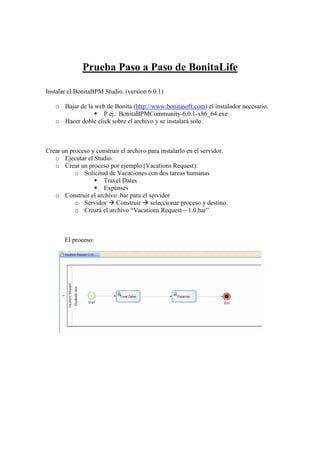
Prueba paso a paso de bonita life
- 1. Prueba Paso a Paso de BonitaLife Instalar el BonitaBPM Studio. (version 6.0.1) o Bajar de la web de Bonita (http://www.bonitasoft.com) el instalador necesario. P.ej.: BonitaBPMCommunity-6.0.1-x86_64.exe o Hacer doble click sobre el archivo y se instalará solo. Crear un proceso y construir el archivo para instalarlo en el servidor. o Ejecutar el Studio. o Crear un proceso por ejemplo (Vacations Request): o Solicitud de Vacaciones con dos tareas humanas Travel Dates Expenses o Construir el archivo .bar para el servidor o Servidor Construir seleccionar proceso y destino. o Creará el archivo “Vacations Request—1.0.bar” El proceso:
- 2. El formulario Travel dates (Seleccionar Travel Dates Aplicación Pageflow de captura Travel_Dates editar: El formulario Expenses (Seleccionar Expenses Aplicación Pageflow de captura Expenses Editar): Salir del programa, porque vamos a instalar el servidor en la misma maquina y utiliza los mismos puertos (8080).
- 3. Instalar el servidor de BonitaBPM (version 6.0.1): o Bajar de la web de Bonita (http://www.bonitasoft.com) el bundle necesario o P.ej: BonitaBPMCommunity-6.0.1-Tomcat-6.0.35.zip o Descomprimir el archivo a disco. o Ir al directorio <bonita_server>/bin y ejecutar: o Startup.bat (o .sh según sistema operativo) o Esperar el mensaje: INFO: Server startup in xxxxx ms o El Server de BonitaBPM esta en marcha en el puerto 8080 o Desde el navegador ir a la URL: http://localhost:8080/bonita o Insertar usuario y password (install/install) para la primera instalación o Crear un usuario: admin/bpm First Name: Administrador, Last Name: Bonita o En Configuration User rights o Añadir al Users mapping del “Administrador” el usuario admin. o Administrador more Add a User o Añadir al Users mapping del “User” el usario admin.. o User more Add a User Instalar el Portal Liferay (Liferay 6.1.1.CE GA2) o Bajar de la web de Liferay (http://www.liferay.com) el bundle necesario. o P.ej: liferay-portal-tomcat-6.1.1-ce-ga2-20120731132656558.zip o Descomprimir el archivo a disco. o Cambiar los puertos del tomcat (ya que estamos usando dos en el mismo pc) o Ir al directorio <liferay_portal>/tomcat-7.0.27/conf Modificar en el archivo Server.xml • donde pone 8005 por 8006 • donde pone 8080 por 8081 • donde pone 8443 por 8444 (hay dos sitios) • donde pone 8009 por 8010 o Borrar el contenido del directorio <liferay_portal>/data o Borrar el contenido del directorio <liferay_portal>tomcat-7.0.27/work o Borrar el contenido del directorio <liferay_portal>tomcat-7.0.27/temp o Borrar el directorio <liferay_portal>tomcat-7.0.27/webapps/resources-importer- web o Borrar el directorio <liferay_portal>tomcat-7.0.27/webapps/welcome-theme o Arrancar Liferay ejecutando <liferay_portal>tomcat-7.0.27/bin/startup.bat (o .sh según sistema operativo) o Esperar el mensaje: INFO: Server startup in xxxxx ms. o Desde el navegador ir a la URL: http://localhost:8081 y seguir instrucciones.
- 4. o Loguearse en el portal y desde el control panel instalar el plugin BonitaLife. o Ir a Configuración del portal Autenticación Bonita o Seleccionar “Syncronice Bonita Users & Groups with Liferay” o Bonita Server Url: http://localhost:8080 o Bonita User admin. Name: admin. o Bonita User Admin Password: bpm o Bonita User Creation Default Role: user o Pulsar sobre <Probar Configuracion> (debería dar “Session ok!!”) o Salir (logout) de Liferay y volver a entrar. o Esto creara el usuario de Liferay en Bonita. o Salir del Control Panel y crear dos paginas (Tareas y Procesos) o Añadir a la primera el portlet de “Bonita Integration” correspondiente a Tareas o Dirá que no encuentra tareas o Añadir a la segunda el portlet de “Bonita Integration” correspondiente a Casos. o Dira que no encuentra Procesos Instalar el Proceso Diseñado (Vacations Request—1.0.bar) en el motor de BonitaBPM Entrar otra vez en el portal de Bonita (http://localhost:8080/bonita) con el usuario admin./bpm Cambiar a perfil administrador (parte superior derecha) En “Apps management” pulsar “Instal new apps” Seleccionar nuestro archivo (Vacations Request—1.0.bar) Pulsar install En el apartado de “Entity mapping” sobre el “Users(0)” , añadir el usuario “Test Test” (o el que hayamos usado en Liferay) Pulsar el boton “Enable”. Ya podemos ir al portlet de “Casos y Procesos” pulsar “Refrescar” y gestionar el proceso. Lo mismo con el de Tareas.
